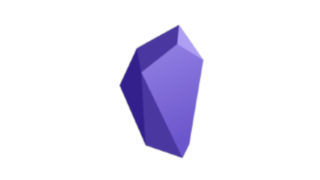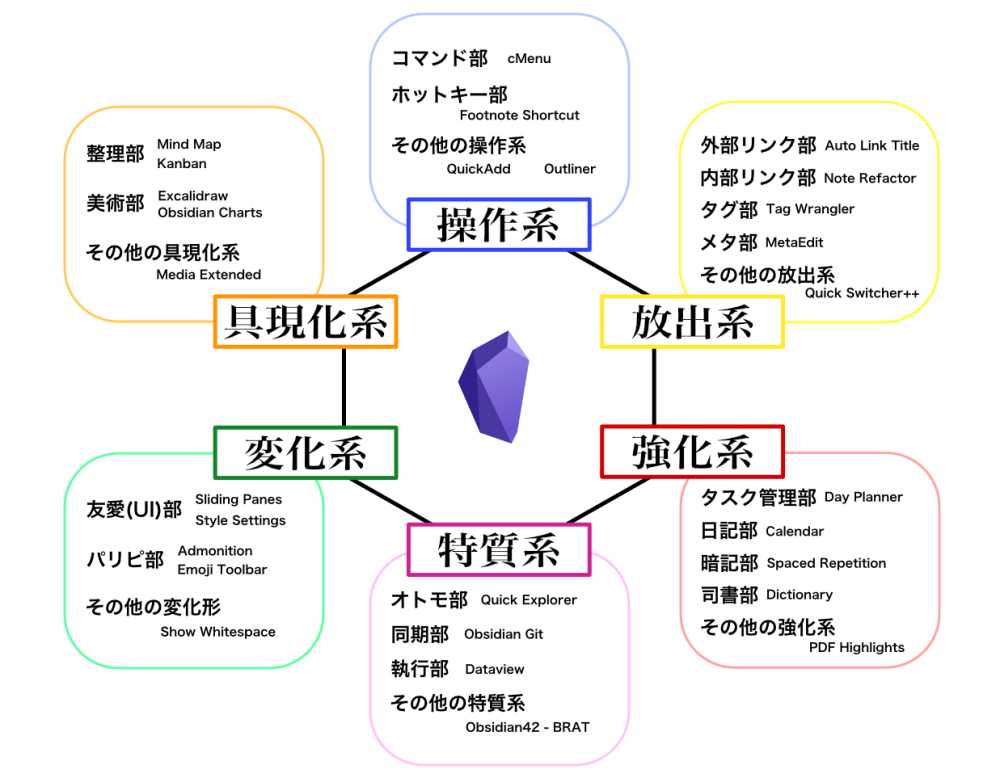この記事は『コミュニティプラグイン全集 改訂版』からのリンク用ページであり、操作系プラグインの簡単な使い方を掲載しているページです。Obsidianのコミュニティプラグイン全体を確認したい方はこちらのページにアクセスしてください。
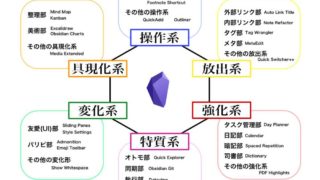
なお操作系プラグインは、以下の部に細かく分けられます。
- コマンドパレットの実行をサポートする「コマンド部」
- キーボードがあるならホットキーを使え!「ホットキー部」
- 様々な操作支援を行う、その他の操作系
コマンド部
cMenu
太字やコードブロックなど、主要なマークダウン記法を画面下部のアイコンから実行できるプラグイン。
設定の「cMenu commands」から任意のコマンドを登録することが可能。
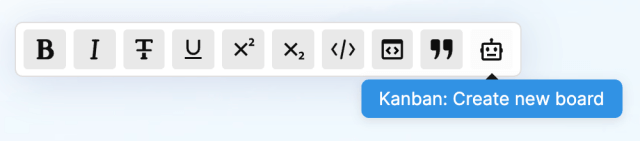
Customizable Page Header and Title Bar
ページのタブに機能を登録できます。Sliding Panesとの共存もOK。
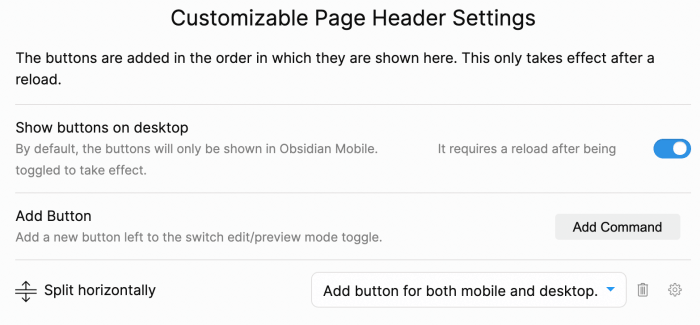
このプラグインのユニークな特徴は、アイコンを表示するかどうかをPCアプリとモバイルアプリで切り替えられるところでしょう。
ホットキー部
Cycle through Panes
ホットキーCtrl + Tabや Ctrl + Shift + Tabでアクティブなノートを切り替えるプラグイン。
有効化するだけで使えます。
Footnote Shortcut
注釈や脚注を付けるのに便利なプラグイン。
コマンドパレットから呼び出せる「Insert and Navigate Footnote」をホットキーに登録しておけば、キーを押すだけで自動的に注釈が付けられます。
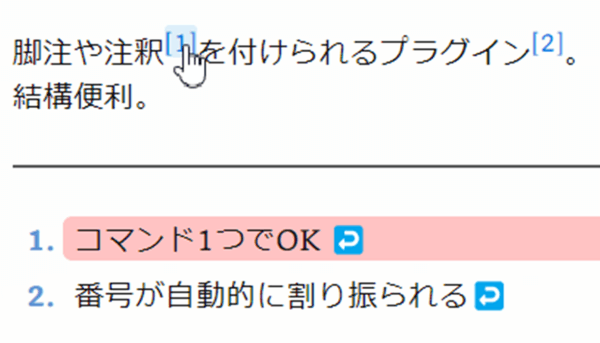
Hotkey Helper
コミュニティプラグインの検索画面やホットキー設定画面など、一風変わった機能につながるホットキーを提供してくれるプラグイン。
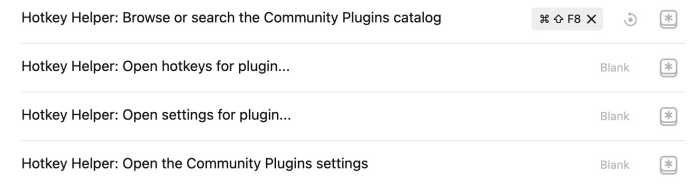
コミュニティプラグインを検索するのが好きな方にはおすすめ。
Hotkeys for templates
テンプレートファイルをホットキーに登録し、直接入力できるプラグイン。「Templates: Insert template」→ テンプレートファイルを選択という手順は、もう必要ありません。
Templaterとも親和性が高く、シンプルながらも多機能。
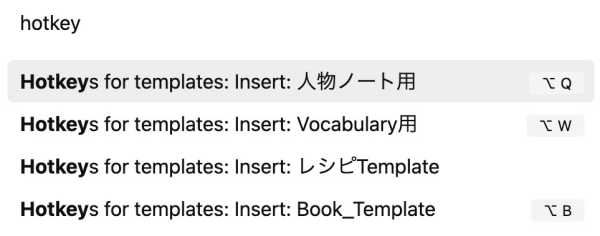
Hotkeys++
行のコピーやリスト形式の変更など、Obsidian標準のコマンドには無いマークダウン編集機能をコマンドとして使えるようになるプラグイン。
デフォルトで設定されているものもありますが、よく使う機能は手動でホットキー登録しておきましょう。
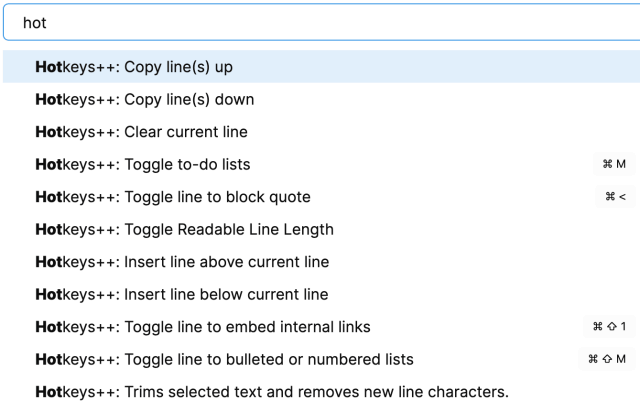
Shortcuts extender
主に記号をショートカットキーで入力するプラグイン。マークダウン記法の見出しにも対応。例えば見出し1は Ctrl + 1 です。
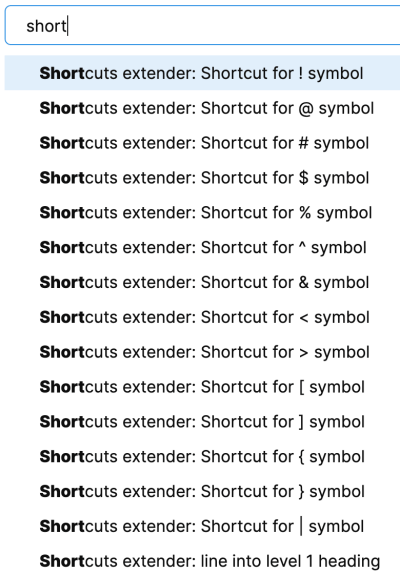
コマンドパレットから登録されている機能が一覧で確認できますが、日本の環境では普通に打てる記号がほとんど。プラグインが必要な場面はかなり限定的かもしれません。
その他の操作系
Advanced Tables
Obsidianで最もダウンロードされた表作成プラグイン。
はじめにパイプ (縦線) で文字を囲み、見出し列を作ってからEnter。マークダウン記法では面倒なスペースも2行目も自動的に入力されてしまう神仕様。
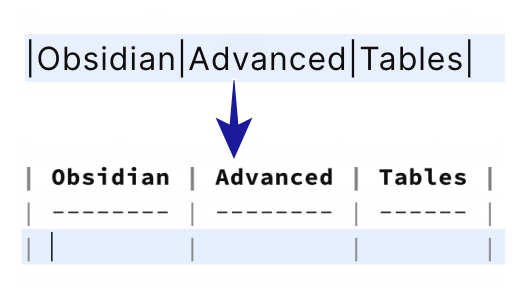
表内の移動はキーボードで。横移動はTab、縦移動はEnterです。
また画面左側に追加されるアイコンをクリックすると、メニューアイコンをサイドバーで開きます。
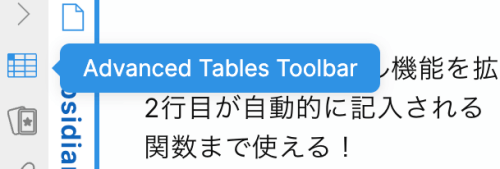
表に対する一通りの操作はここから。行の作成や削除はもちろん、並び替えや関数まで使える。
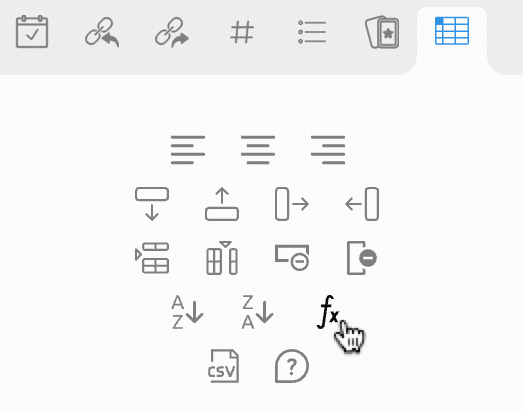
Sortable
Advanced Tablesと合わせて使いたい表用のプラグイン。
表のタイトル部分をクリックすることで「昇順/降順/デフォルト順」でソートできます。
なおこのプラグインはプレビューモードでのみ有効。設定画面はありません。
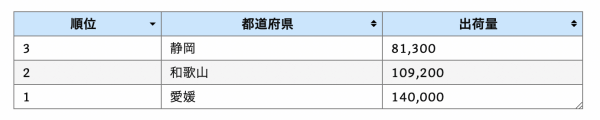
LanguageTool Integration
外部Webサービスである「LanguageTool」の一部機能をObsidianで利用できるプラグイン。
標準ではスペルチェック機能を備え、ミスが発見されれば修正案を提示します。
基本的にはテキストを選択した状態でコマンドパレット「Check Text」でチェックします。また選択しない状態でコマンドパレットを呼び出すと、ノート全体をチェック。
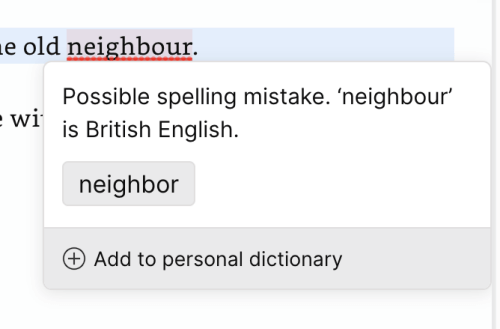
LanguageToolのプレミアム会員はAPIを活用することで、その他の機能を利用できます。
Natural Language Dates
日時の入力が便利になるプラグイン。まずは強力なサジェスト機能。
「@」でTodayやYesterday、Tommorowがサジェスト
「@next」で次の週や次の月、次の年がサジェスト
「@last」で前の週や前の月、前の年がサジェスト
「@数字」で〇〇日前、〇〇ヶ月前などがサジェストサジェストを選択すると、その日付のノートにリンクされます。
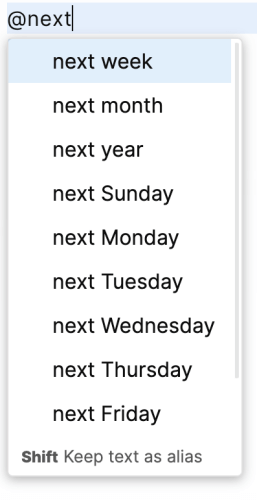
コマンドパレットのコマンドも豊富。例えば「10/15」というテキストを選択してコマンドパレット > 「Parse natural language date」を選択すると、

10月15日のノートにリンクされました。
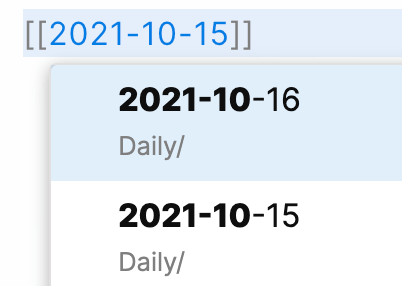
とにかく日付や時刻の入力に関して多機能なプラグイン。他のプラグインの前提になっていることも多々あるので、サジェスト機能を使わなくてもインストールしている方は多いはず。
Outliner & Zoom
アウトライナープラグインとしておなじみのOutliner、ズーム機能も使うなら「Zoom」も合わせて導入しましょう。
各項目の中黒 (Bullet) をクリックし、その項目をページのトップとするズームですが、この操作では新たなファイルが作られないのもポイント。お気軽にズームできます。
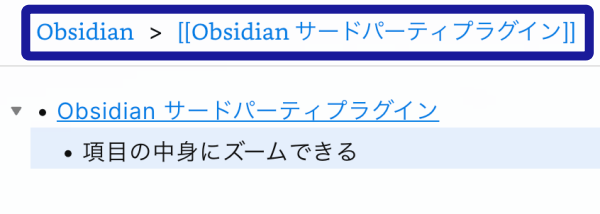
QuickAdd
なんだか取っ付きにくいけど、使えば分かる爆速入力プラグイン。詳細は別記事で。
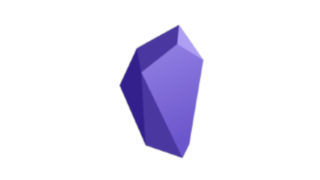
Typewriter Scroll
カーソル位置を画面中央に固定するプラグイン。
また入力中の行以外を薄く表示し、集中を促す「Zen Mode」も実装。
どちらの機能も設定画面から選択してON/OFFできます。

Various Complements
アルファベット / 日本語ともにサジェストしてくれるテキスト入力サポートプラグイン。
特に英語の文章を書く機会が多い、スペルをど忘れするという方は入れておくと幸せになれるかも。
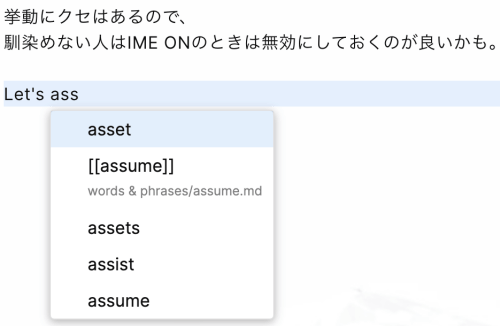
また既存ファイルへのリンクにも対応。選択すれば自動的にリンクが挿入されます。
Various Complementsに関しては開発者のtadashi-aikawaさんにお越しいただき、直接お話を伺う機会をいただきました! より深くこのプラグインのことを知りたい方は、ぜひこちらもご覧ください。